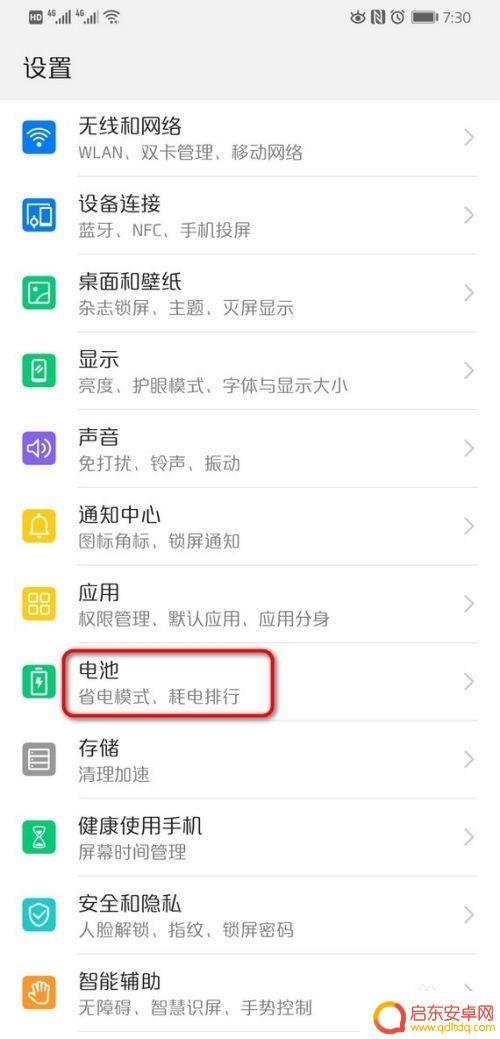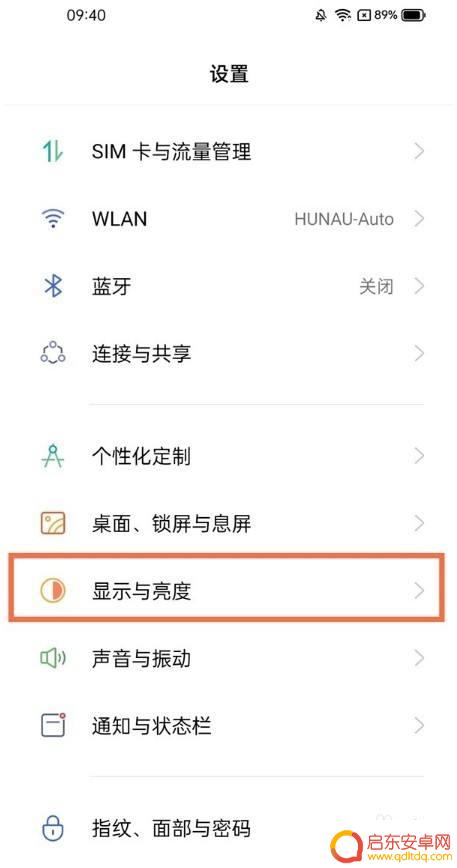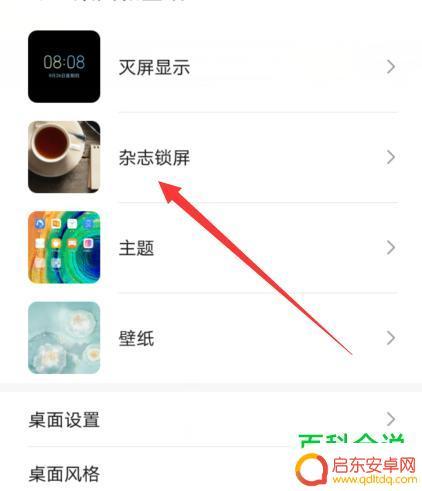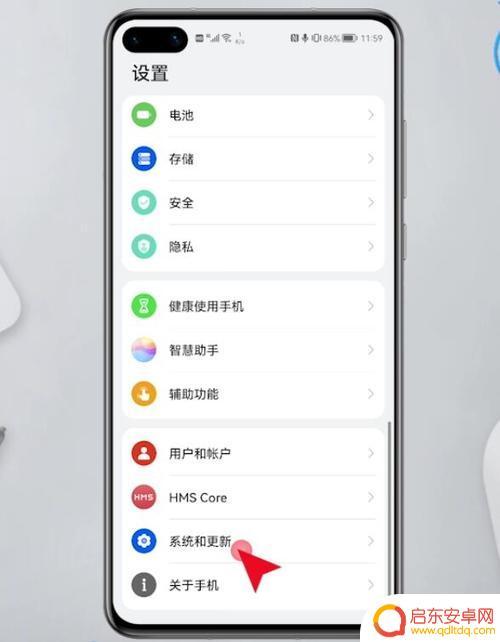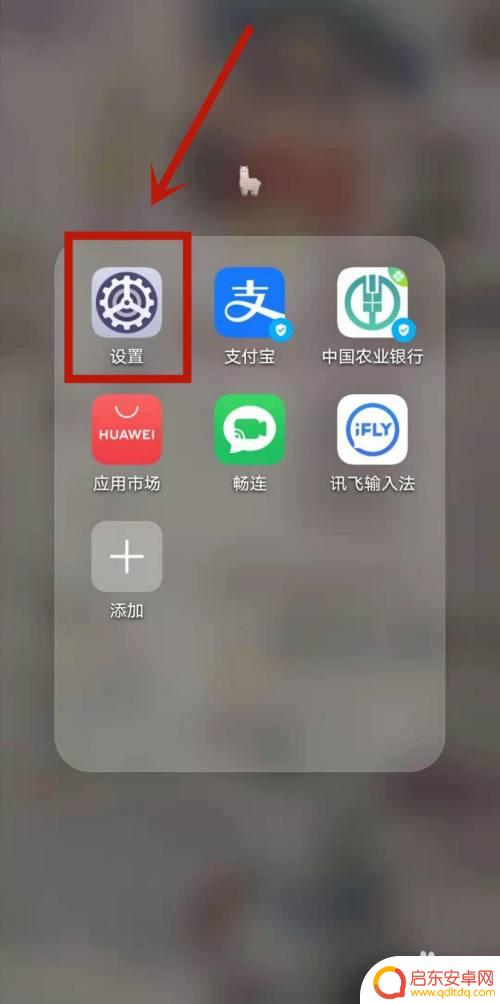华为手机设置一键锁屏怎么弄 华为手机一键锁屏设置方法
在日常使用华为手机的过程中,我们经常会遇到需要快速锁屏的情况,无论是为了保护手机中的个人隐私,还是为了避免误触操作,一键锁屏功能都显得非常重要。如何在华为手机上设置一键锁屏呢?下面将介绍一种简便的设置方法,帮助您快速实现一键锁屏的需求。无需繁琐的操作,只需轻松几步,就能让您的华为手机更加安全可靠。让我们一起来了解一下吧!
华为手机一键锁屏设置方法
方法如下:
1.打开华为手机,两指按住屏幕往中间拉动;
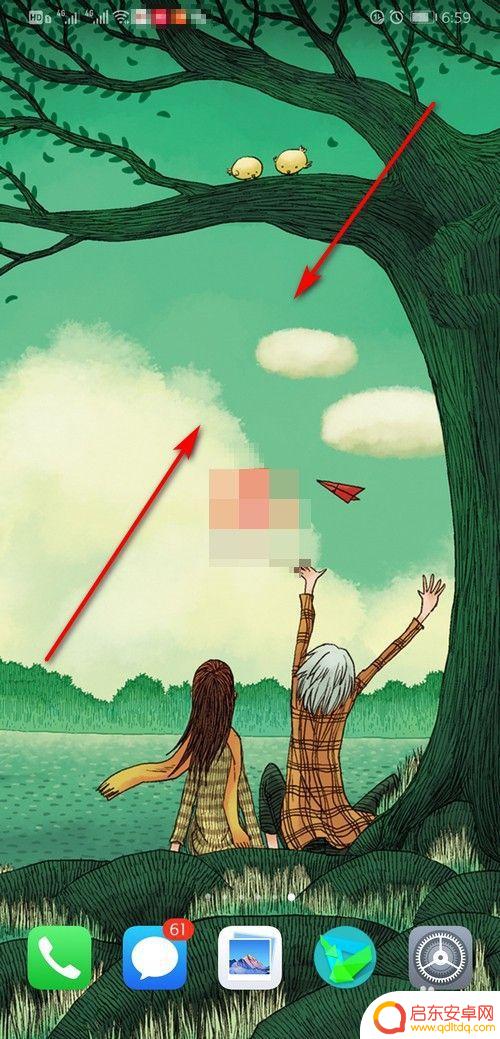
2.手机底下会弹出选项,点击窗口小工具;
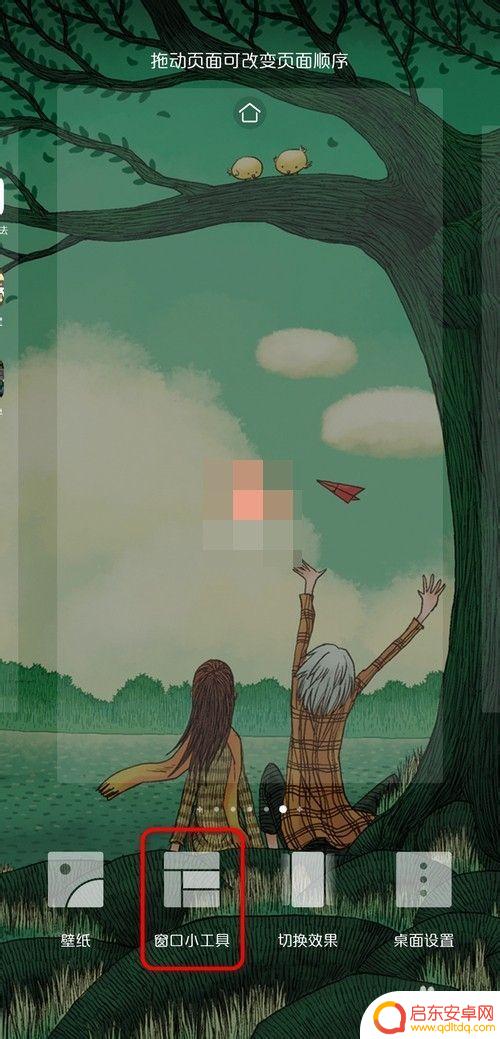
3.进入窗口小工具界面,向左滑动工具选项,找到一键锁屏;
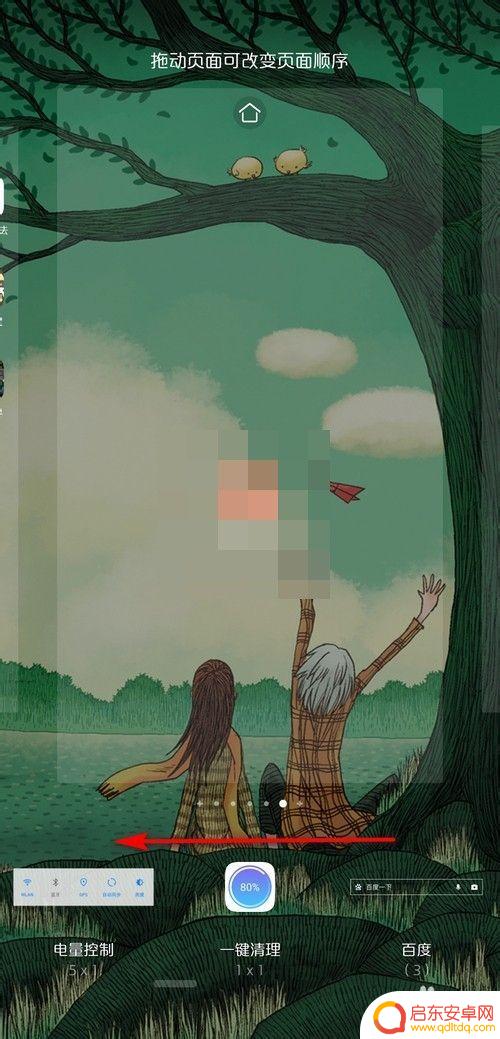
4.找到一键锁屏后,点击一键锁屏图标;
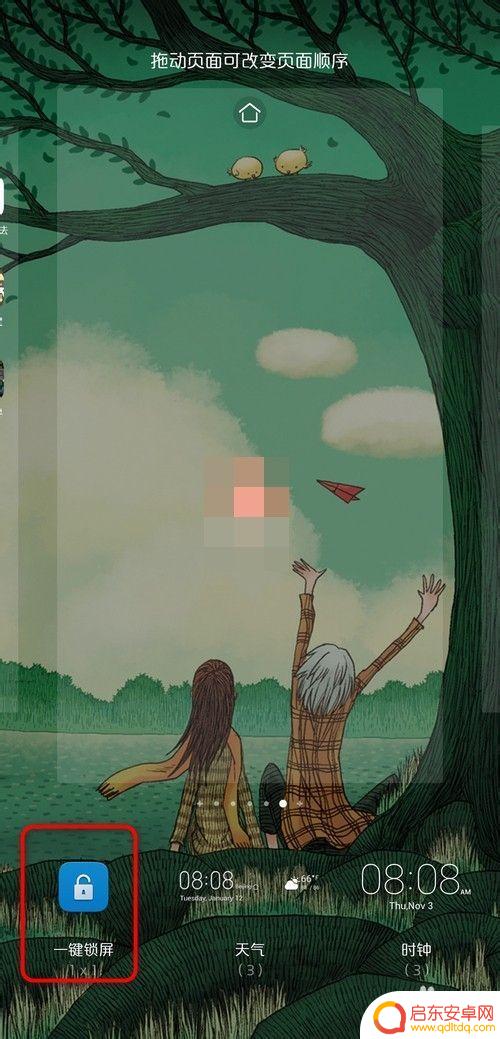
5.点击一键锁屏图标后,一键锁屏功能就设置成功了;
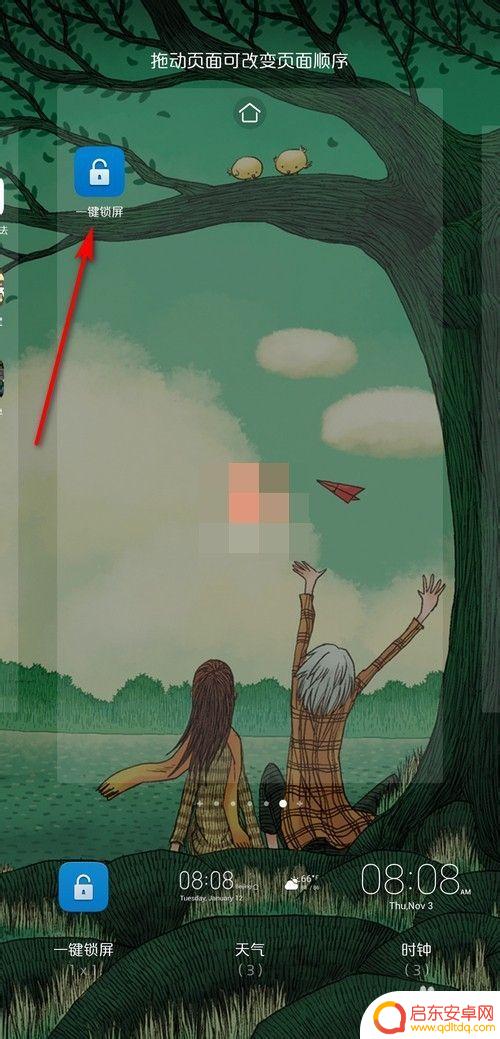
6.点击华为手机空白处,返回到手机桌面。点击一下桌面的一键锁屏就可以锁手机屏幕了。
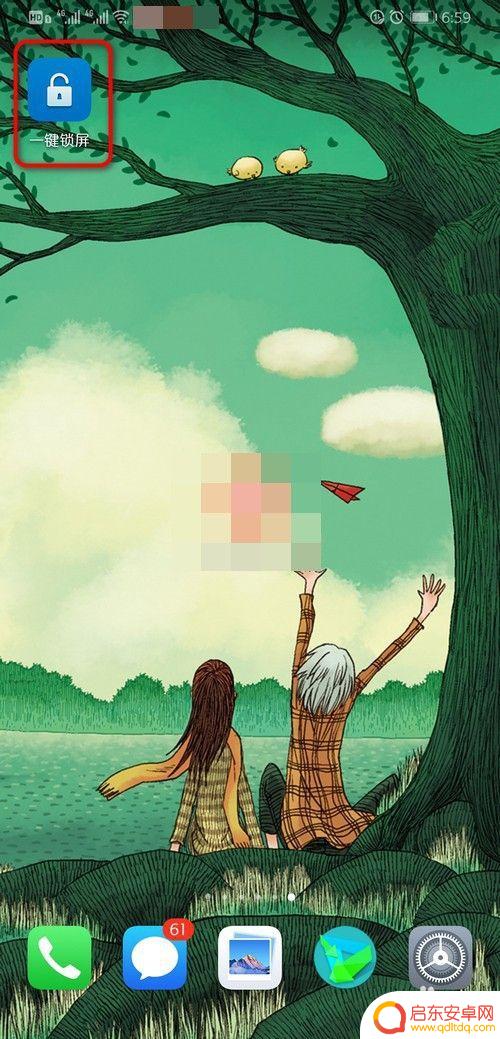
以上就是华为手机设置一键锁屏的全部内容,如果遇到这种情况,你可以按照以上操作来解决,非常简单快速,一步到位。
相关教程
-
华为手机锁屏设置时间怎么设置 华为手机锁屏时间设置方法
华为手机作为一款备受欢迎的智能手机品牌,其锁屏设置时间也备受用户关注,锁屏时间设置是指用户可以通过设定手机自动进入锁屏状态的时间,以便节省电量和保...
-
华为手机屏幕锁屏时间设置在哪里 华为手机锁屏时间设置方法
在使用华为手机时,我们经常会遇到需要设置屏幕锁屏时间的情况,华为手机的屏幕锁屏时间设置在哪里呢?如何进行锁屏时间的设置呢?在华为手机的设置界面中,我们可以很轻松地找到屏幕锁屏时...
-
真我手机怎么设置一键锁屏 真我V13自动锁屏时间设置方法
真我手机是一款备受欢迎的智能手机,它不仅具备出色的性能和功能,还提供了许多实用的设置选项,其中,一键锁屏和自动锁屏时间设置是两个非常实用的功能。一键锁...
-
华为手机设置的锁屏图片怎么删除 华为手机锁屏壁纸取消方法
华为手机作为一款颇受欢迎的智能手机品牌,其锁屏图片设置功能备受用户关注,有时候我们可能会想要更换锁屏壁纸,或者干脆取消锁屏壁纸,但不知道具体的操...
-
华为手机屏下按键怎么设置(华为手机屏下按键怎么设置出来)
很多朋友对于华为手机屏下按键怎么设置和华为手机屏下按键怎么设置出来不太懂,今天就由小编来为大家分享,希望可以帮助到大家,下面一起来看看吧!1华为手机下面的三个按键怎么设置以华为M...
-
华为手机怎么调试键位 华为手机按键设置教程
华为手机作为一款功能强大的智能设备,其按键设置和调试功能更是令人称赞,华为手机的按键设置教程简单易懂,无论是调整音量、开启静音模式,还是截屏、锁定屏幕等常用操作,都可以通过简单...
-
手机access怎么使用 手机怎么使用access
随着科技的不断发展,手机已经成为我们日常生活中必不可少的一部分,而手机access作为一种便捷的工具,更是受到了越来越多人的青睐。手机access怎么使用呢?如何让我们的手机更...
-
手机如何接上蓝牙耳机 蓝牙耳机与手机配对步骤
随着技术的不断升级,蓝牙耳机已经成为了我们生活中不可或缺的配件之一,对于初次使用蓝牙耳机的人来说,如何将蓝牙耳机与手机配对成了一个让人头疼的问题。事实上只要按照简单的步骤进行操...
-
华为手机小灯泡怎么关闭 华为手机桌面滑动时的灯泡怎么关掉
华为手机的小灯泡功能是一项非常实用的功能,它可以在我们使用手机时提供方便,在一些场景下,比如我们在晚上使用手机时,小灯泡可能会对我们的视觉造成一定的干扰。如何关闭华为手机的小灯...
-
苹果手机微信按住怎么设置 苹果手机微信语音话没说完就发出怎么办
在使用苹果手机微信时,有时候我们可能会遇到一些问题,比如在语音聊天时话没说完就不小心发出去了,这时候该怎么办呢?苹果手机微信提供了很方便的设置功能,可以帮助我们解决这个问题,下...